ie脱机工作怎么解除 ie脱机工作怎么关闭
更新时间:2023-02-25 17:45:15作者:xiaoliu
我们要查找资料的时候,都会通过浏览器来查找相关的网页,但是有用户在使用ie浏览器的时候,遇到了脱机工作的情况,导致无法正常使用,那么遇到ie脱机工作怎么解除呢?为此下文就教大家ie脱机工作的详细解除方法,欢迎大家来一起学习看看。
解决方法:
1.打开IE浏览器,然后在标题栏空白处点击右键。在弹出菜单中选择“菜单栏”菜单项。
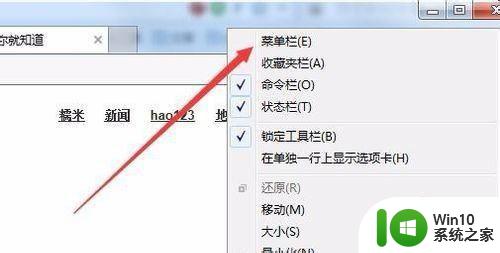 2.接着依次点击工具/Internet选项菜单。
2.接着依次点击工具/Internet选项菜单。
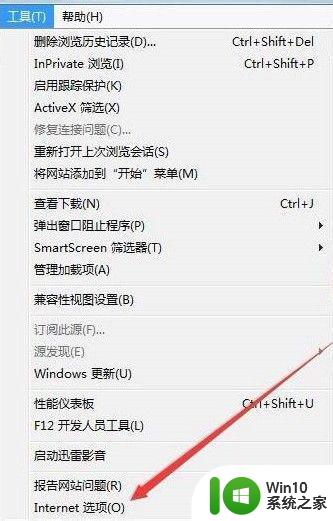 3.在打开的Internet选项窗口中,点击上面的“连接”标签。
3.在打开的Internet选项窗口中,点击上面的“连接”标签。
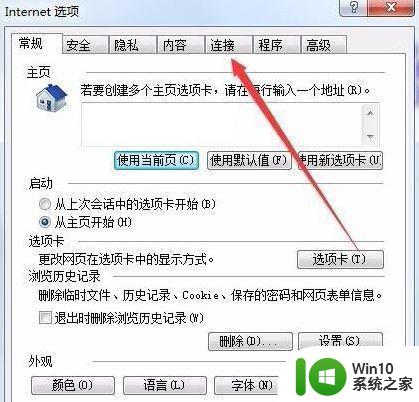 4.在打开的连接选项卡下,点击中间的“设置”按钮。
4.在打开的连接选项卡下,点击中间的“设置”按钮。
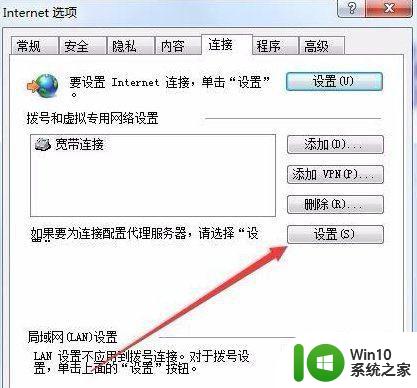 5.这时会打开宽带连接的设置窗口,取消掉“自动检测设置”前的勾选。然后点击确定按钮。
5.这时会打开宽带连接的设置窗口,取消掉“自动检测设置”前的勾选。然后点击确定按钮。
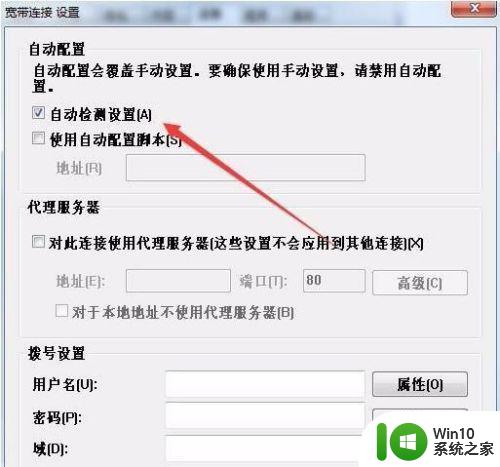 6.回到连接窗口后,点击下面的“局域网设置”按钮。
6.回到连接窗口后,点击下面的“局域网设置”按钮。
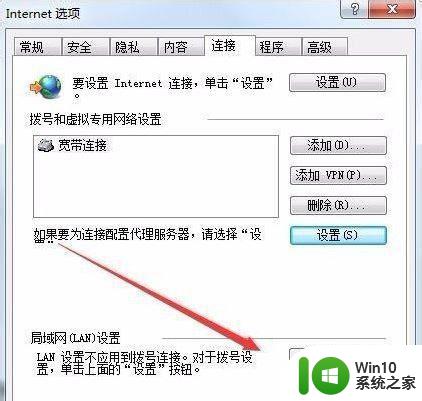 7.在打开的局域网设置窗口中,选中“自动检测设置”复选框。最后点击确定按钮,重新启动计算机后脱机工作就不会再出现了。
7.在打开的局域网设置窗口中,选中“自动检测设置”复选框。最后点击确定按钮,重新启动计算机后脱机工作就不会再出现了。
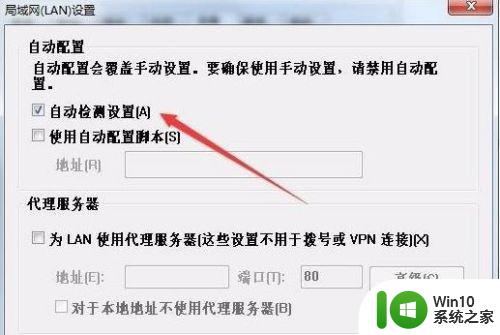 以上就是ie脱机工作怎么解除的全部内容,碰到同样情况的朋友们赶紧参照小编的方法来处理吧,希望能够对大家有所帮助。
以上就是ie脱机工作怎么解除的全部内容,碰到同样情况的朋友们赶紧参照小编的方法来处理吧,希望能够对大家有所帮助。
ie脱机工作怎么解除 ie脱机工作怎么关闭相关教程
- ie脱机状态怎么解除,找不到ie IE脱机状态解除方法
- IE浏览器弹出Internet Explorer已停止工作怎么办 IE浏览器弹出Internet Explorer已停止工作解决方法
- 打印机怎么解除脱机 打印机脱机如何恢复
- 打印机显示脱机状态怎么解决 打印机显示脱机怎么解决
- 打印机显示脱机状态怎么弄 打印机脱机怎么解决
- 电脑打印机经常脱机怎么办 打印机脱机怎么解决
- 打印机老是脱机使用 打印机脱机状态如何解除
- 共享打印机脱机如何处理 共享打印机脱机状态怎么修复
- 打印机脱机怎么办 打印机脱机解决方法
- 打印机脱机状态如何解决 如何解决打印机显示脱机问题
- 打印机显示脱机状态怎么办 打印机脱机怎么处理
- 打印机脱机状态不能打印怎么办 打印机脱机怎么回事
- U盘装机提示Error 15:File Not Found怎么解决 U盘装机Error 15怎么解决
- 无线网络手机能连上电脑连不上怎么办 无线网络手机连接电脑失败怎么解决
- 酷我音乐电脑版怎么取消边听歌变缓存 酷我音乐电脑版取消边听歌功能步骤
- 设置电脑ip提示出现了一个意外怎么解决 电脑IP设置出现意外怎么办
电脑教程推荐
- 1 w8系统运行程序提示msg:xxxx.exe–无法找到入口的解决方法 w8系统无法找到入口程序解决方法
- 2 雷电模拟器游戏中心打不开一直加载中怎么解决 雷电模拟器游戏中心无法打开怎么办
- 3 如何使用disk genius调整分区大小c盘 Disk Genius如何调整C盘分区大小
- 4 清除xp系统操作记录保护隐私安全的方法 如何清除Windows XP系统中的操作记录以保护隐私安全
- 5 u盘需要提供管理员权限才能复制到文件夹怎么办 u盘复制文件夹需要管理员权限
- 6 华硕P8H61-M PLUS主板bios设置u盘启动的步骤图解 华硕P8H61-M PLUS主板bios设置u盘启动方法步骤图解
- 7 无法打开这个应用请与你的系统管理员联系怎么办 应用打不开怎么处理
- 8 华擎主板设置bios的方法 华擎主板bios设置教程
- 9 笔记本无法正常启动您的电脑oxc0000001修复方法 笔记本电脑启动错误oxc0000001解决方法
- 10 U盘盘符不显示时打开U盘的技巧 U盘插入电脑后没反应怎么办
win10系统推荐
- 1 电脑公司ghost win10 32位正式装机版v2023.12
- 2 系统之家ghost win10 64位专业版原版下载v2023.12
- 3 深度技术ghost win10 32位最新旗舰版v2023.11
- 4 深度技术ghost win10 64位官方免激活版v2023.11
- 5 电脑公司ghost win10 32位官方稳定版v2023.11
- 6 风林火山ghost win10 32位家庭中文版下载v2023.11
- 7 系统之家win10 64位稳定破解版v2023.11
- 8 深度技术ghost win10 64位官方最新版v2023.11
- 9 系统之家ghost win10 64位旗舰免激活版v2023.11
- 10 技术员联盟ghost win10 64位旗舰u盘版v2023.11